Bước 1: Tải xuống và cài đặt MT4
- 1. Đối với người dùng Android : Mở Cửa hàng Google Play trên thiết bị của bạn, tìm kiếm 'MetaTrader 4' và tải xuống ứng dụng. Đảm bảo bạn đang tải xuống ứng dụng MetaTrader 4 chính thức của MetaQuotes Software Corp.
- 2. Đối với người dùng iOS : Mở App Store trên thiết bị của bạn, tìm kiếm 'MetaTrader 4' và tải xuống ứng dụng. Đảm bảo bạn đang tải xuống ứng dụng MetaTrader 4 chính thức của MetaQuotes Software Corp.
Bước 2: Mở tài khoản TMGM
Trước khi có thể bắt đầu giao dịch với MT4, bạn cần có tài khoản đang hoạt động với TMGM. Nếu bạn chưa làm vậy, hãy truy cập trang web của TMGM và làm theo hướng dẫn để mở tài khoản. Bạn sẽ cần cung cấp một số thông tin cá nhân và tài liệu cho mục đích xác minh danh tính.
Bước 3: Đăng nhập vào Tài khoản TMGM của bạn trên MT4
- 1. Khởi chạy ứng dụng MT4 trên thiết bị di động của bạn.
- 2. Nhấn vào biểu tượng 'Cài đặt', sau đó chọn 'Tài khoản mới'.
- 3. Nhập 'TMGM' vào thanh tìm kiếm và chọn máy chủ phù hợp cho tài khoản của bạn (TMGM-Demo hoặc TMGM- Real, tùy thuộc vào việc bạn đang sử dụng tài khoản demo hay tài khoản thật).
- 4. Nhập chi tiết đăng nhập của bạn (những chi tiết này sẽ giống với chi tiết đăng nhập tài khoản TMGM của bạn) và nhấn 'Đăng nhập.
Bước 4: Làm quen với giao diện MT4
Dưới đây là những tính năng chính bạn nên làm quen:
- 1. Báo giá : Tab này hiển thị báo giá trực tiếp cho các cặp tiền tệ khác nhau. Nhấn vào một cặp để xem thêm tùy chọn, chẳng hạn như mở giao dịch mới.
- 2. Biểu đồ : Tab này hiển thị biểu đồ thời gian thực cho các cặp tiền tệ khác nhau. Bạn có thể tùy chỉnh các biểu đồ này theo sở thích của mình.
- 3. Giao dịch : Tại đây, bạn có thể quản lý các đơn đặt hàng, giao dịch và vị thế của mình.
- 4. Lịch sử : Tab này hiển thị lịch sử các giao dịch trước đây của bạn.
- 5. Cài đặt : Đây là nơi bạn có thể quản lý cài đặt và tùy chọn tài khoản của mình.
Bước 5: Đặt giao dịch
- 1. Điều hướng đến tab 'Báo giá'.
- 2. Nhấn vào cặp tiền bạn muốn giao dịch.
- 3. Nhấn vào 'Đơn hàng mới'.
- 4. Nhập chi tiết giao dịch của bạn, chẳng hạn như khối lượng (kích thước lô), mức dừng lỗ và chốt lãi, nếu muốn.
- 5. Chọn loại lệnh: 'Thực thi tức thì' cho các giao dịch ngay lập tức hoặc 'Lệnh chờ xử lý' để thiết lập giao dịch sẽ thực hiện khi đáp ứng một số điều kiện nhất định.
Bước 6: Phân tích thị trường:
Phần 'Biểu đồ' cung cấp các công cụ khác nhau để phân tích thị trường. Bạn có thể tùy chỉnh giao diện biểu đồ của mình, áp dụng các chỉ báo kỹ thuật khác nhau và sử dụng các đối tượng đồ họa để phân tích toàn diện hơn.
Bước 7: Giám sát giao dịch của bạn:
Phần 'Giao dịch' của MT4 cũng cho phép bạn giám sát các vị thế mở của mình. Tại đây, bạn có thể xem các giao dịch của mình đang hoạt động như thế nào trong thời gian thực và nếu cần, hãy điều chỉnh mức dừng lỗ và chốt lời của bạn.
Ứng dụng di động của MT4 cho phép bạn giao dịch mọi lúc, mọi nơi, giúp bạn luôn dẫn đầu thị trường Forex dễ dàng hơn. Nếu bạn cần bất kỳ trợ giúp nào khi sử dụng MT4, vui lòng liên hệ với nhóm hỗ trợ của TMGM.